网页访问录像机/球机,进行设置云台,以下操作是以球机型号:DH-SD-6A9230F-HNI-4G 为准
具体操作:(一) 设置预置点
网页登陆球机或者录像机的IP地址,点击设置-云台设置-功能
步骤如下:
把球机转到第一个点,点击增加,生成序号1的预置点1,点击保存;把球机转到第二个点,点击增加,生成序号2的预置点2,点击保存,依次类推设置好需要的点位。


注意点:
1、 设置预置点的时候,需要按保存,提示:操作成功
2、 设置多个预置点,需要点完保存一个预置点之后,再进行添加下一个预置点。
3、 此设备的预置点最大支持300 个, 具体查看设备的型号,查看设备的参数。
巡航组 步骤如下:
第一步:添加巡航号。PS:巡航名称可以修改。
1、 设置预置点的时候,需要按保存,提示:操作成功
2、 设置多个预置点,需要点完保存一个预置点之后,再进行添加下一个预置点。
3、 此设备的预置点最大支持300 个, 具体查看设备的型号,查看设备的参数。
巡航组 步骤如下:
第一步:添加巡航号。PS:巡航名称可以修改。

第二步:添加预置点 ,点击

注意点:
1、 设置巡航组,需要先添加预置点。
2、 巡航组是针对预置点的画面,可以调节预置点的停留时间(默认10S),但是更改不了预置点到预置点之间的时间和速度。PS:这个速度,可以调节球机的整体的云台速度。
3、 设备最大支持8条巡航组,每条巡航组可添加32个预置点 。PS:具体查看设备的参数。
线性扫描 步骤如下
第一步,选择线扫号,点设置

第二步,把球机转到左边,选择一个左边界的画面,点设置左边界;再把球机转到右边,选右边界的画面,点设置右边界

注意点:
1、设备最大支持5条线扫 ,具体查看设备的参数
巡迹 步骤如下
第一步,选择巡迹号,点设置。

第二步 ,点开始记录,画面上提示:巡迹设置,或者开始轮巡
第三步 ,点击
 ,通过控制方向键,按照需求控制球机
,通过控制方向键,按照需求控制球机第三步,点结束记录。 巡迹设置成功。

注意点:
1、 巡迹的功能比较灵活,设置的线路完全可以根据客户的需求来调节。 PS:客户需要设置巡航组也可以使用巡迹来设置,在几个点之间停留一段时间就可以。
2、 巡迹设置的过程,可以根据步长来调节球机的转动的快慢。
3、 设备最大支持5条巡迹。具体确认型号
4、 可以在设置的界面,直接调用出来,点开始即可
水平旋转 步骤如下
选择开始即水平旋转就开始转;需要停止选择停止。PS 这个功能不需要设置,直接开启即可

云台速度 步骤如下#p#分页标题#e#
调节球机的整体的云台控制的速度。有低/中/高 三个选项

注意点:
1、 云台速度调节的是整体的速度
2、 如果是同轴的球机,例如:DH-SD6C80K-GC ,可以进入OSD菜单,添加球机的云台速度。
空闲动作 步骤如下
开启空闲动作 ,选对应的联动项如:预置点/巡航组/线性扫描/巡迹 。

1、 空闲时间可以调节,默认1分钟
2、 如果是同轴的球机,例如:DH-SD6C80K-GC ,可以进入OSD菜单,设置空闲动作。
开机动作 步骤如下
开启开机动作 ,选对应的联动项如:预置点/巡航组/线性扫描/巡迹。

云台功能调用的功能
预览-云台功能,可以选择对应的云台功能,点击开始即可
预览-云台功能,可以选择对应的云台功能,点击开始即可